
时间:2020-10-31 10:53:17 来源:www.win10xitong.com 作者:win10
小编在电脑维修店碰到一位用户抱着他的电脑去维修,他的操作系统遇到了Win10电脑字体看起来模糊的问题,不要慌,遇到了Win10电脑字体看起来模糊的问题我们要想办法来解决它,要是你想马上解决Win10电脑字体看起来模糊的问题,而不想求助于人的话,只需要按照这个流程:1、遇到这种问题,在桌面单击鼠标右键,选择显示设置;2、在界面中的更改文本、应用等项目大小下方将数字更改为125%,然后点击立即注销即可很快速的解决了。接下来我们就和小编一起来看看Win10电脑字体看起来模糊到底该怎么处理的解决教程。
具体解决方法如下:
第一步:遇到这种问题,在桌面单击鼠标右键,选择显示设置;
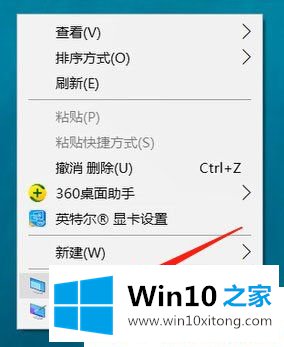
第二步:在界面中的更改文本、应用等项目大小下方将数字更改为125%,然后点击立即注销;
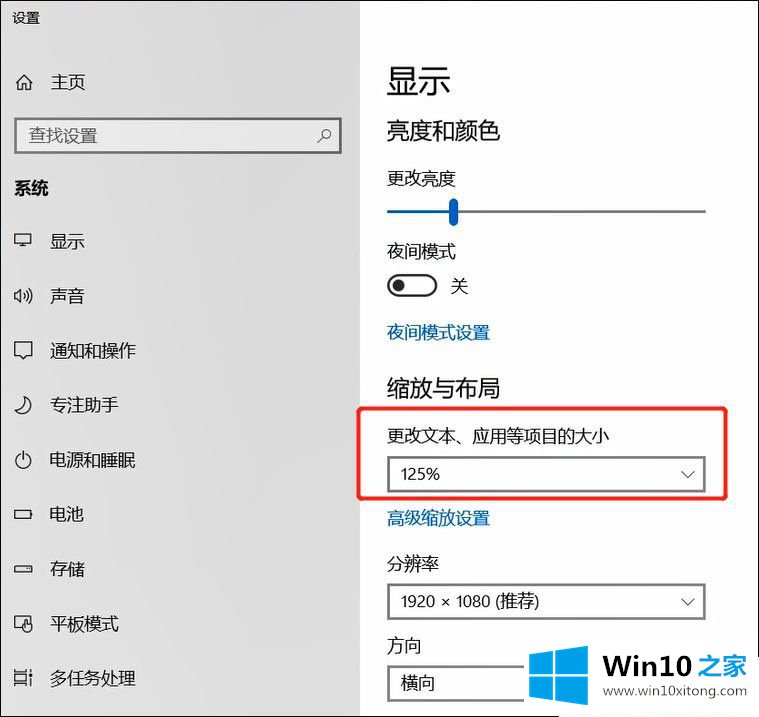
第三步:接着再重新在桌面右键选择显示设置;
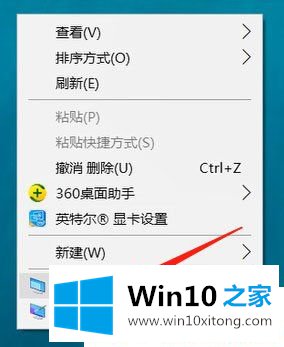
第四步:在同样的地方将它更改回100%,再点击立即注销,这样问题即解决了。
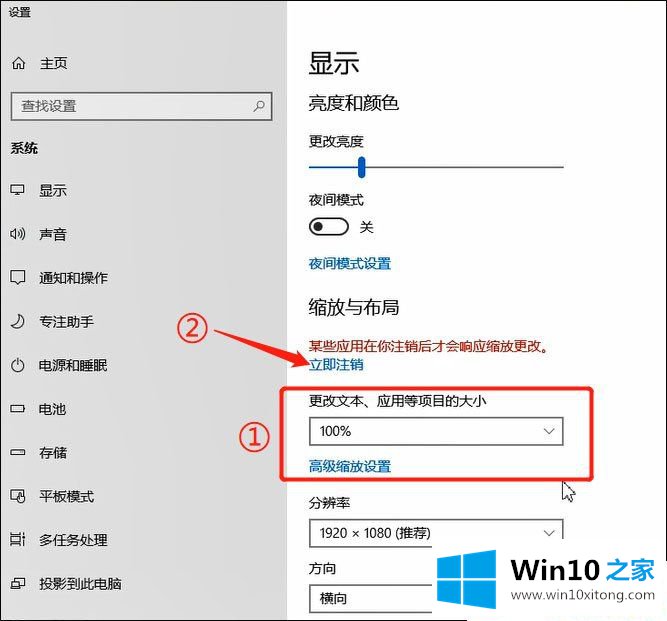
关于Win10电脑字体看起来模糊怎么解决的方法,如果上面的方法还是不能解决,大家可以试着更新一下显卡驱动看看。
最后小编想说,Win10电脑字体看起来模糊的解决教程非常简单,只需要一步一步的按照上面的方法去做,就可以解决了,通过上面讲的方法就可以解决Win10电脑字体看起来模糊的问题了,希望对您有所帮助。